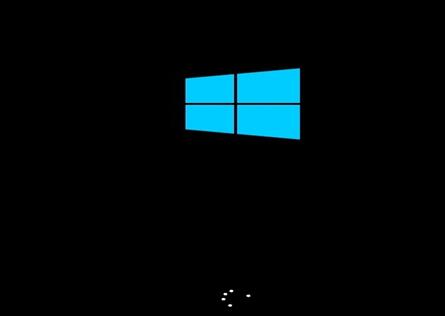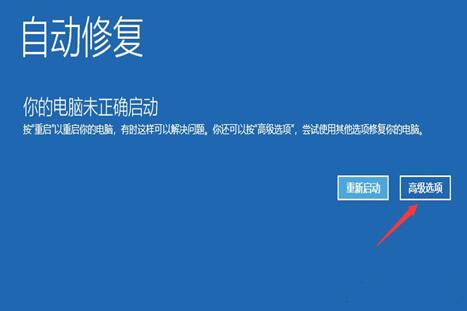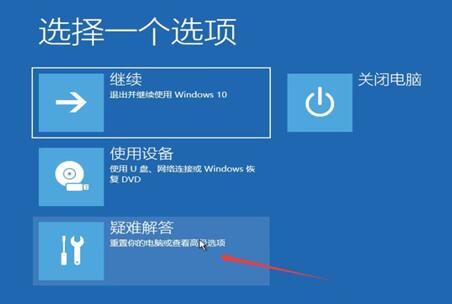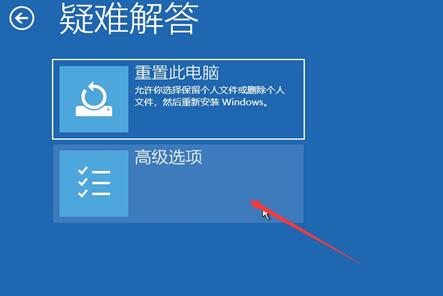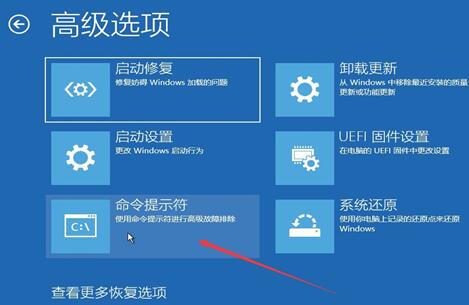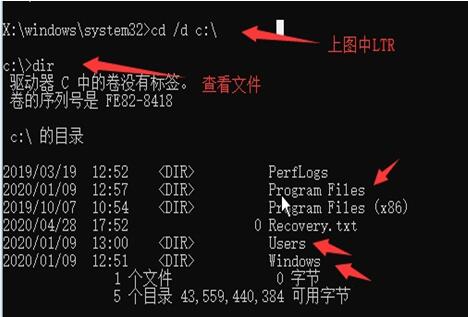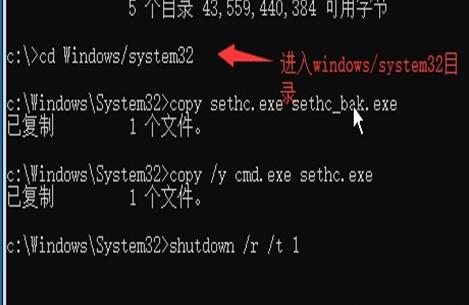win10开机密码忘记了没有u盘怎么解决?win10开机密码忘记了的解决方法
作者:佚名 来源:xp下载站 时间:2021-02-23 11:15
相信有不少的小伙伴都知道,电脑的开机密码是保护我们的隐私安全的一部分,有的小伙伴在自己的win10系统电脑里面设置了一个非常复杂的密码,结果自己也忘记了,而且又没有u盘,那么该怎么解决呢?下面小编就来告诉大家一个解决方法,有需要的赶快来看看吧。
具体步骤如下:
1.在电脑开机出现图片时,直接强制重启(强制重启可以通过长按电源键3秒以上);
2.反复重启电脑直到出现第一张图的提示,这时候不需要继续重启,直接等到电脑跳转变成第二张图;
3.之后电脑会跳出自动修复的页面,点击【高级选项】;
4.在图中的页面点击【疑难解答】;
5.之后跳转到疑难解答页面,点击【高级选项】;
6.在新页面中点击新页面中的【命令提示符】,
7.此时电脑会跳出新的操作界面
8.输入【diskpart.exe】,按下回车。电脑会跳出相应的提示,接着输入【list volume】,查看卷一的ltr,图中的ltr为c。在电脑跳出提示以后,输入【exit】退出。
9.之后继续输入【;cd /d c:\】,这里的c为图中ltr的值。之后输入【dir】查看目录,然后出现在下一个图的三个文件夹就说明这个是系统盘,代表可以继续下一步了。如果没有出现的话,将之前指令的c换成其他ltr值:D\E\F等等。然后继续输入【dir】查看目录,直到出现三个文件夹,确定系统盘为止。
10.在我们确定系统盘以后,依次输入以下命令【c:\>cd Windows/system32】—【copy sethc.exe sethc_back.exe】—【/y cmd.exe sethc.exe】-【shutdown /r /t 1】。之后电脑会重启;
11.在电脑重启以后,连续按下【shift】按钮5次,出现运行窗口。输入【net user】查看用户名。接着输入【net user 用户名 新密码】,按下回车即可。具体效果如图所示,whoami就是指令查询所得的用户名,123就是我们自己重新设置的密码。之后只要使用新密码就可以登录电脑系统了。
以上内容就是小编为大家带来的关于win10系统用户在忘记开机密码以后不使用u盘重新登录电脑的方法了,希望以上内容对各位小伙伴有所帮助。